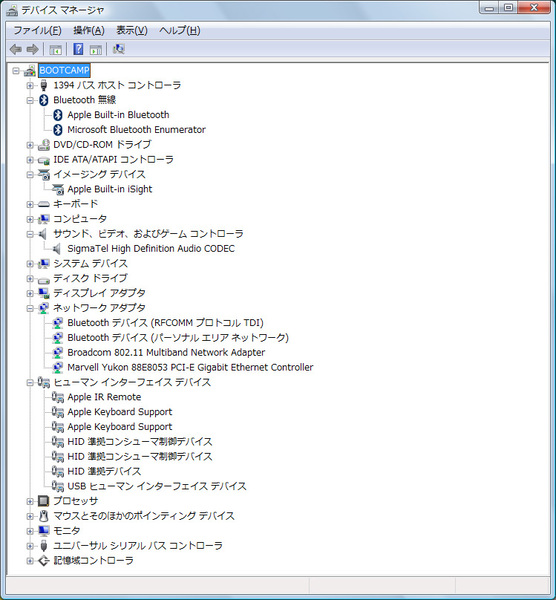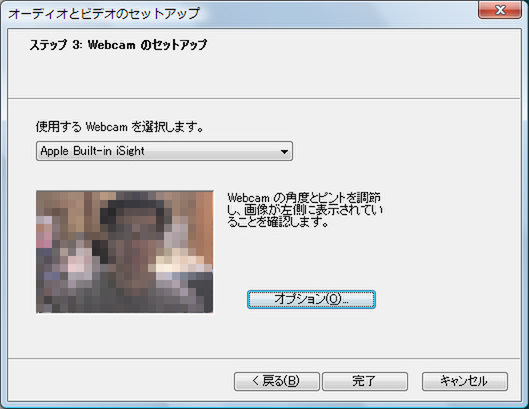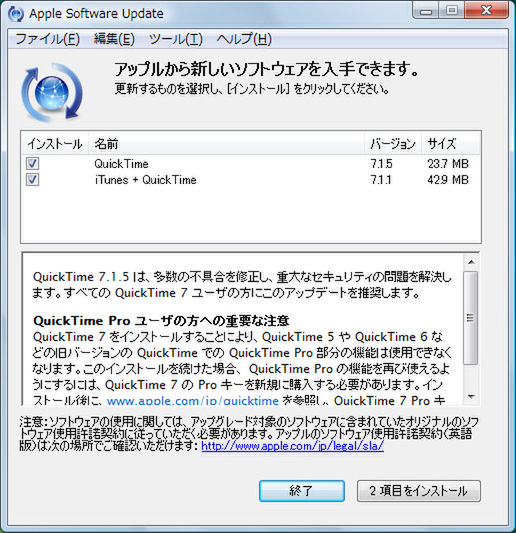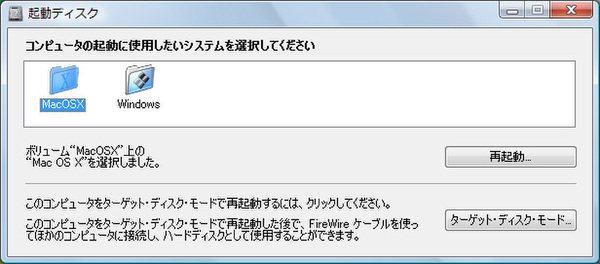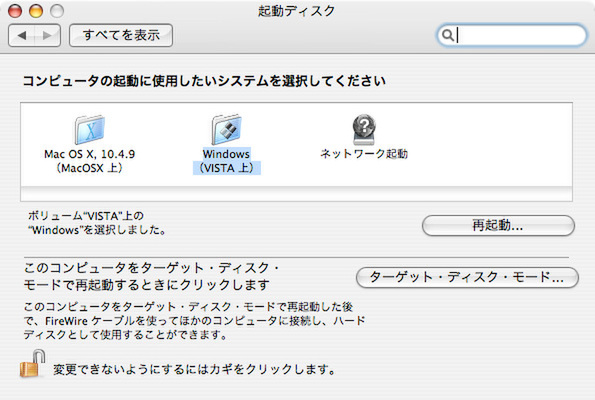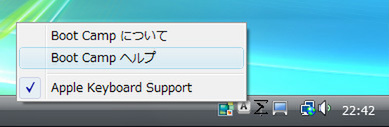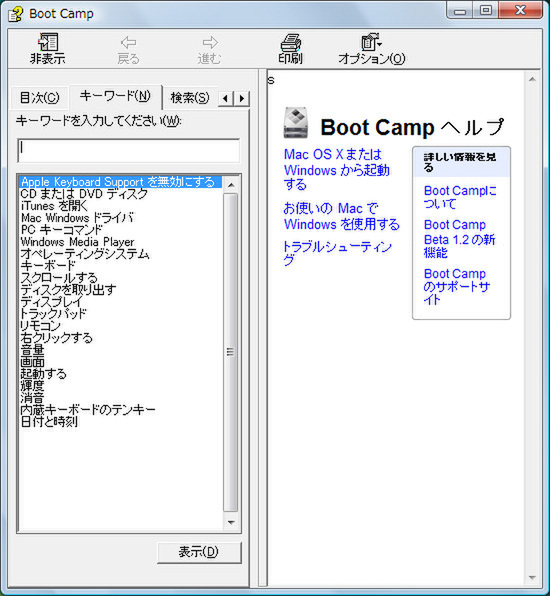6.Windows Vistaを使う
ドライバー組み込み後は、通常のPCとほぼ同様に使用できるBoot Camp環境。最後にMac固有のデバイスやその設定について説明しておこう。
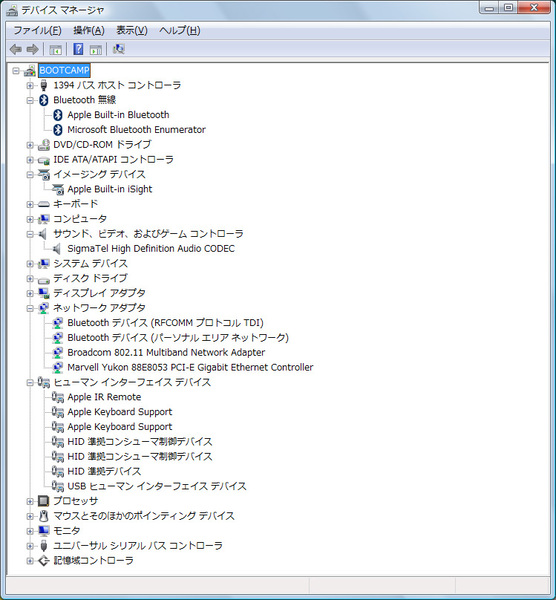
ドライバーを組み込んだあとの“デバイスマネージャ”画面。BluetoothやAirMac、Apple Remote、iSight、サウンドなどのデバイスが利用可能になっている。Apple Remoteでは『iTunes』と『Windows Media Plyer』の一部操作が可能
iSight
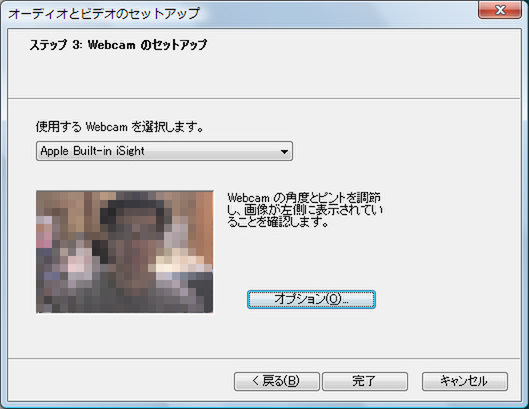
Windows Vistaでは、Windows XP環境と異なり、iSightを利用できるアプリケーションが組み込まれない。別途カメラに対応したアプリケーションを組み込もう
Apple Software Update
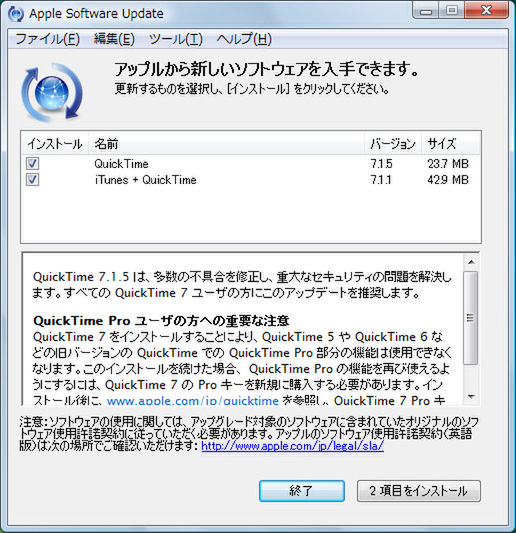
『Apple Software Update』は“スタート”メニューの“すべてのプログラム”から実行できる。機能はMac OS Xと同等。ちなみに更新を確認する間隔は、“編集”メニューの“設定”で変更できる
起動システムの設定
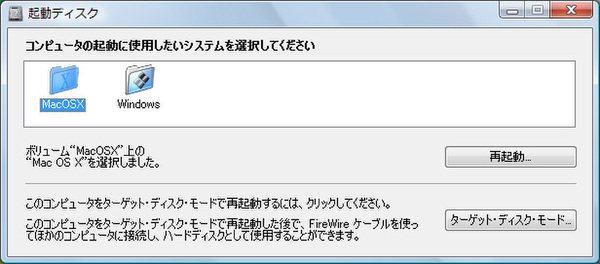
インストール直後の状態ではWindows Vistaが起動OSに設定されている。Mac OS Xで起動し直したいときは、“スタート”メニューから“コントロールパネル”→“システムとメンテナンス”→“起動ディスク”とたどって設定できる
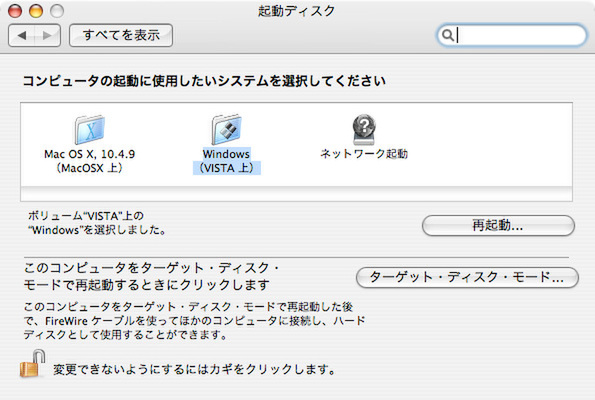
Mac OS X側では、“システム環境設定”の“起動ディスク”で設定できる。なお、一時的に起動OSを変更したい場合は“Option”(Alt)キーを押したままMacを起動し、現れた起動マネージャ画面で起動ディスクを選べばいい
キーボードの対応状況
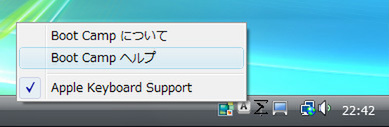
通知領域の“Apple Keyboard Support”アイコンをクリックして表示されるメニューから“Boot Camp ヘルプ”を選択
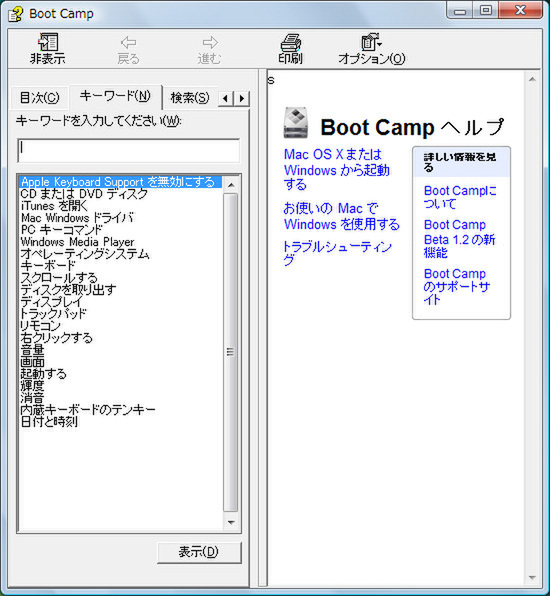
ヘルプの“PC キーコマンド”項目でキー操作の対応を確認できる
ヘルプの“PC キーコマンド”項目では、MacとPCで異なるキー操作の対応を確認できる。アップル製の日本語キーボードでは、“カナ/かな”キーがPCの“カタカナ/ひらがな”キーに、“英数”キーがPCの“無変換”キーにそれぞれ割り当てられている。“カナ/かな”キーで“ひらがな”、“英数”キーで“ひらがな”→“全角カタカナ”→“半角カタカナ”、“Shift”+“英数”キーで“全角英数”→“半角英数”と入力モードを切り替え可能だ。
また、ノート型Macでは、トラックパッドを使った2本指スクロールや2本指右クリックにも対応している。